
Главная страница Случайная страница
КАТЕГОРИИ:
АвтомобилиАстрономияБиологияГеографияДом и садДругие языкиДругоеИнформатикаИсторияКультураЛитератураЛогикаМатематикаМедицинаМеталлургияМеханикаОбразованиеОхрана трудаПедагогикаПолитикаПравоПсихологияРелигияРиторикаСоциологияСпортСтроительствоТехнологияТуризмФизикаФилософияФинансыХимияЧерчениеЭкологияЭкономикаЭлектроника
Пошаговые алгоритмы вычислений
|
|
Файл данных, который мы будем использовать в приводимых далее примерах, называется help.sav. Число объектов в этом файле равно 46, то есть N = 81. Ниже перечислены те переменные файла, которые мы будем использовать.
► помощь – зависимая переменная, интерпретируемая как время (в секундах) оказания помощи партнеру (среднее – 30, стандартное отклонение – 10);
► симпатия – оценка своей симпатии к партнеру, нуждающемуся в помощи (по 20-балльной шкале);
► агрессия – оценка своей агрессивности к партнеру (по 20-балльной шкале);
► польза – самооценка пользы от оказываемой помощи (по 20-балльной шкале);
► проблема – оценка серьезности проблемы своего партнера (по 20-балльной шкале);
► эмпатия – оценка эмпатии (склонности к сопереживанию) как результат тестирования (по 10-балльной шкале).
Для проведения множественного регрессионного анализа сначала необходимо выполнить три подготовительных шага. Эти шаги (шаги 1-3) позволят подготовить рабочий файл данных, запустить программу IBM SPSS Statistics 19 и открыть файл (в данном случае – файл help.sav).
После завершения шага 3 на экране должно присутствовать окно редактора данных со строкой меню и загруженным файлом help.sav.
Шаг 4. В меню Анализ выберите команду Регрессия ► Линейная. На экране появится диалоговое окно Линейная регрессия, показанное на рис. 1.

Рисунок 1 –Диалоговое окно Линейная регрессия (Linear Regression)
В верхней части диалогового окна расположено поле Зависимая переменная (Dependent), предназначенное для указания единственной переменной-критерия. Ниже следует список Независимые переменные (Independent(s)), заполняемый одной или несколькими независимыми переменными, число которых теоретически не ограничено. С помощью кнопки Следующий (Previous), расположенной справа от метки Блок 1 из 1, вы можете задать не один, а несколько наборов предикторов и тем самым провести одновременно несколько вариантов регрессионного анализа. Как только вы определите все независимые переменные и установите необходимые параметры анализа, щелчок на кнопке Следующий (Previous) приведет к очистке списка Независимые переменные (Independent(s)), который будет готов к принятию нового набора предикторов. После того как вы зададите все блоки независимых переменных и щелкните на кнопке OK, SPSS выполнит все вариант регрессионного анализа и сгенерирует результаты для каждого из них. Обратите внимание, что во всех вариантах анализа, проводимых одновременно, должна быть общая зависимая переменная, иначе процедуру регрессии каждый раз пришлось бы запускать заново.
Важным элементом диалогового окна Линейная регрессия является раскрывающийся список Метод (Method). Пункты этого списка определяют алгоритмы включения независимых переменных в уравнение регрессии.
► Принудительное включение (Enter) – метод, применяющийся по умолчанию. Все независимые переменные включаются в уравнение независимо от степени их корреляции с переменной-критерием.
► Включение (Stepwise) – пошаговое включение переменных с проверкой на значимость их частной корреляции с критерием. В результате в уравнение включаются все переменные, имеющие значимую частную корреляцию с переменной-критерием. Включение производится в порядке возрастания р-уровня.
► Исключение (Remove) – пошаговый метод, сначала включающий в уравнение регрессии все независимые переменные, а затем поочередно удаляющий все переменные, чья корреляция с критерием имеет уровень значимости выше заданного порогового значения. Как правило, пороговым значением является р = 0, 1.
► Шаговый отбор (Backward) – комбинация пошаговых методов включения и исключения. Основной идеей является изменение доли влияния независимой переменной на критерий при появлении в уравнении других независимых переменных. Если влияние какой-либо из включенных переменных становится слишком слабым, она исключается из уравнения. Подобный метод используется при регрессионном анализе наиболее часто.
► Блочное исключение (Forward) – это метод принудительного удаления переменных. Он требует предварительного задания метода Включение в качестве предыдущего блока, например Блок 1 из 1. При задании следующего блока, в данном случае Блок 2 из 2, в список Независимые переменные вы сможете ввести те независимые переменные, которые хотите исключить из уравнения регрессии. При выполнении команды вы получите результат со всеми заданными переменными, а затем – результат с удаленными переменными. Если в анализе участвуют несколько блоков, то можно задавать операцию удаления после каждого из них.
Окно и кнопка Переменная отбора наблюдений (Selection veriable) дадут возможность выбрать группирующую переменную для задания подгруппы наблюдений, в отношении которой будет проводиться анализ.
Кнопка Графики (Plots) используется для графического отображения остатков. Кнопка Статистики (Statistics) открывает диалоговое окно Линейная регрессия: Статистики (Linear Regression: Statistics), показанное на рис. 2. По умолчанию в окне установлены два флажка. Флажок Оценки (Estimates) включает в вывод коэффициенты В, стандартные коэффициенты регрессии β, а также соответствующие стандартные ошибки, t-критерии и уровни значимости. Флажок Согласие модели (Model fit) генерирует значения множественного коэффициента корреляции R, величину R2, таблицу дисперсионного анализа, соответствующие F -величины и уровни их значимости. Таким образом, указанные флажки отвечают за генерацию основных элементов регрессионного анализа.
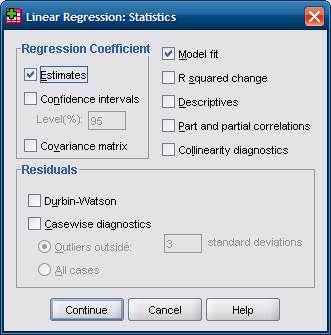
Рисунок 2 –Диалоговое окно Линейная регрессия: Статистики
(Linear Regression: Statistics)
Ниже пояснены наиболее важные флажки диалогового окна Линейная регрессия: Статистики.
► Доверительные интервалы (Confidence intervals) – включает в вывод для коэффициентов В доверительный интервал в 95 %.
► Матрица ковариаций (Covariance matrix) – генерирует таблицу, под главной диагональю которой расположены ковариаций, на главной диагонали – дисперсии, а над главной диагональю – корреляции.
► Изменение R-квадрата (R squared change) – для методов Включение и Шаговый отбор указывает изменения коэффициента R2 при введении новых переменных в уравнение регрессии.
► Описательные статистики (Descriptives) – включает средние значения переменных, стандартные отклонения, а также корреляционную матрицу.
► Диагностика коллинеарности (Collinearity diagnostics) – устанавливает наличие коллинеарностей (корреляций, близких к 1) между переменными.
Щелчок на кнопке Сохранить (Save) в диалоговом окне Линейная регрессия приводит к открытию диалогового окна Линейная регрессия: Сохранение, показанного на рис. 3. В нем имеется множество флажков, названия которых, как правило, представляют загадку даже для людей, искушенных в математике. Однако некоторые весьма полезны.
Данное окно позволяет создать в файле данных новые переменные, содержащие значения, соответствующие установленным флажкам.
► В группе Предсказанные значения имеются 4 флажка. Флажок Нестандартизованные (Unstandardized) генерирует прогнозируемые значения, которые бывает полезно сравнить с фактическими значениями для оценки адекватности уравнения регрессии.
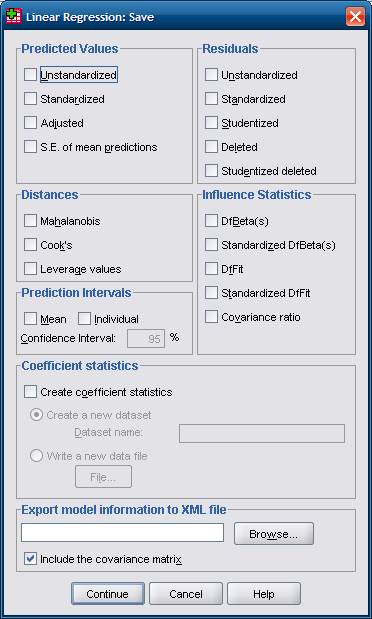
Кроме того, этот флажок позволяет получать прогнозы (оценки) зависимой переменной для тех объектов, для которых ее истинные значения неизвестны. Флажок Стандартизованные (Standardized) позволяет рассчитывать стандартизированные прогнозируемые значения (в z-значениях).
► В группу Остатки (Residuals) включены 5 флажков, позволяющих задавать сохраняемые значения остатков
► Флажки в группе Статистики влияния (Influence Statistics) позволяют исключать из выборки те или иные объекты. Так, если в команде спортсменов-бегунов один пробегает дистанцию гораздо хуже или гораздо лучше других, его результаты значительно искажают статистические показатели всей команды. Иногда подобные значения («выбросы») желательно исключать из анализа. К сожалению, подробное изложение этой процедуры выходит за пределы темы.
► С помощью поля и флажков из группы Интервалы предсказания (Prediction Intervals) можно изменять число процентов в доверительном интервале для средних или отдельных значений (по умолчанию – 95 %).
► Флажки в группе Расстояния (Distances) предоставляют три способа измерения расстояния между объектами.
Наконец, рассмотрим диалоговое окно Линейная регрессия: Параметры (Linear Regression: Options), показанное на рис. 4. Это окно открывается при щелчке на кнопке Параметры (Options) в окне Линейная регрессия.
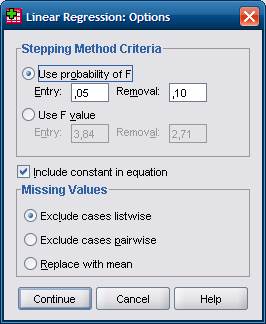
Флажок Включить в уравнение константу (Include constant in equation) установлен по умолчанию и без веских на то причин сбрасывать его не рекомендуется. Переключатели в группе Критерии шагового отбора (Stepping Method Criteria) позволяют управлять выполнением методов Включение, Исключение и Шаговый отбор. В поле Включение вы можете указать пороговую величину значимости для включения переменных в уравнение регрессии, а в поле Исключение для исключения переменных; в первом по умолчанию уставлено значение 0, 05, во втором – значение 0, 1. Группа переключателей Пропущенных значений (Missing Values) позволяет выбрать способ обработки отсутствующих значений.
Далее приведены два примера (шаги 5 и 5а), в первом из которых проводится множественный регрессионный анализ с участием зависимой переменной помочь и пяти предикторов симпатия, проблема, эмпатия, польза и агрессия. Для составления уравнения регрессии мы воспользуемся установленным по умолчанию методом Принудительное включение. Во втором примере мы используем некоторые из описанных выше параметров и пошаговый метод Шаговый отбор.
После выполнения шага 4 у вас должно быть открыто диалоговое окно Линейная регрессия, показанное на рис. 1.
Щелкните сначала на переменной помощь, чтобы выделить ее, а затем – на верхней кнопке со стрелкой, чтобы переместить переменную в поле Зависимая переменная.
Щелкните сначала на переменной симпатия, чтобы выделить ее, а затем – на второй сверху кнопке со стрелкой, чтобы переместить переменную в список Независимые переменные.
Повторите предыдущее действие для переменных проблема, эмпатия, польза и агрессия.
Щелкните на кнопке ОК, чтобы открыть окно вывода.
В результате программа сгенерирует данные, показывающие, какая из независимых переменных оказывает наибольшее влияние на зависимую переменную.
В следующем примере мы проведем регрессионный анализ с участием тех же переменных, что и в предыдущем, однако будем использовать метод Шаговый отбор, включим в результат статистики для коэффициентов В, описательные статистики и характеристики модели.
После выполнения шага 4 должно быть открыто диалоговое окно Линейная регрессия, показанное на рис. 1. Если вы уже успели поработать с этим окном, очистите его щелчком на кнопке Сброс (Cancel) и выполните следующие действия.
1. Щелкните сначала на переменной помощь, чтобы выделить ее, а затем – на верхней кнопке со стрелкой, чтобы переместить переменную в поле Зависимая переменная.
2. Щелкните сначала на переменной симпатия, чтобы выделить ее, а затем – на второй сверху кнопке со стрелкой, чтобы переместить переменную в список Независимые переменные.
3. Повторите предыдущее действие для переменных проблема, эмпатия, польза и агрессия.
4. В раскрывающемся списке Метод выберите пункт Шаговый отбор.
5. Щелкните на кнопке Статистики, чтобы открыть диалоговое окно Линейная регрессия: Статистики, показанное на рис. 2.
6. Установите флажок Описательные статистики и щелкните на кнопке Продолжить, чтобы вернуться в диалоговое окно Линейная регрессия.
7. Щелкните на кнопке Сохранить, чтобы открыть диалоговое окно Линейная регрессия: Сохранить, показанное на рис. 3.
8. Установите флажок Нестандартизованные и щелкните на кнопке Продолжить, чтобы вернуться в диалоговое окно Линейная регрессия.
9. Щелкните на кнопке ОК, чтобы открыть окно вывода.
В результате выполнения приведенных выше инструкций будут сгенерированы данные, позволяющие судить о том, какая из независимых переменных оказывает наибольшее влияние на критерий. При составлении уравнения регрессии сначала в него включаются переменные, чья частная корреляция (β) с зависимой переменной имеет уровень значимости не выше 0, 05. Если затем обнаружится, что из включенных переменных какие-либо обнаруживают новый уровень значимости, превышающий значение 0, 1, они исключаются из уравнения. Кроме того, в результате выполнения процедуры будет создана переменная для хранения прогнозируемых значений переменной помощь, рассчитанных по составленному уравнению регрессии. В окне вывода вы также сможете найти корреляционную матрицу для всех переменных и описательные статистики.
После выполнения шага 5 и шага 5а программа автоматически активизирует окно вывода. Для просмотра результатов при необходимости можно воспользоваться вертикальной и горизонтальной полосами прокрутки. Обратите внимание на стандартную строку меню в верхней части окна вывода: ее присутствие позволяет выполнять любые статистические операции, не переключаясь обратно в окно редактора данных.